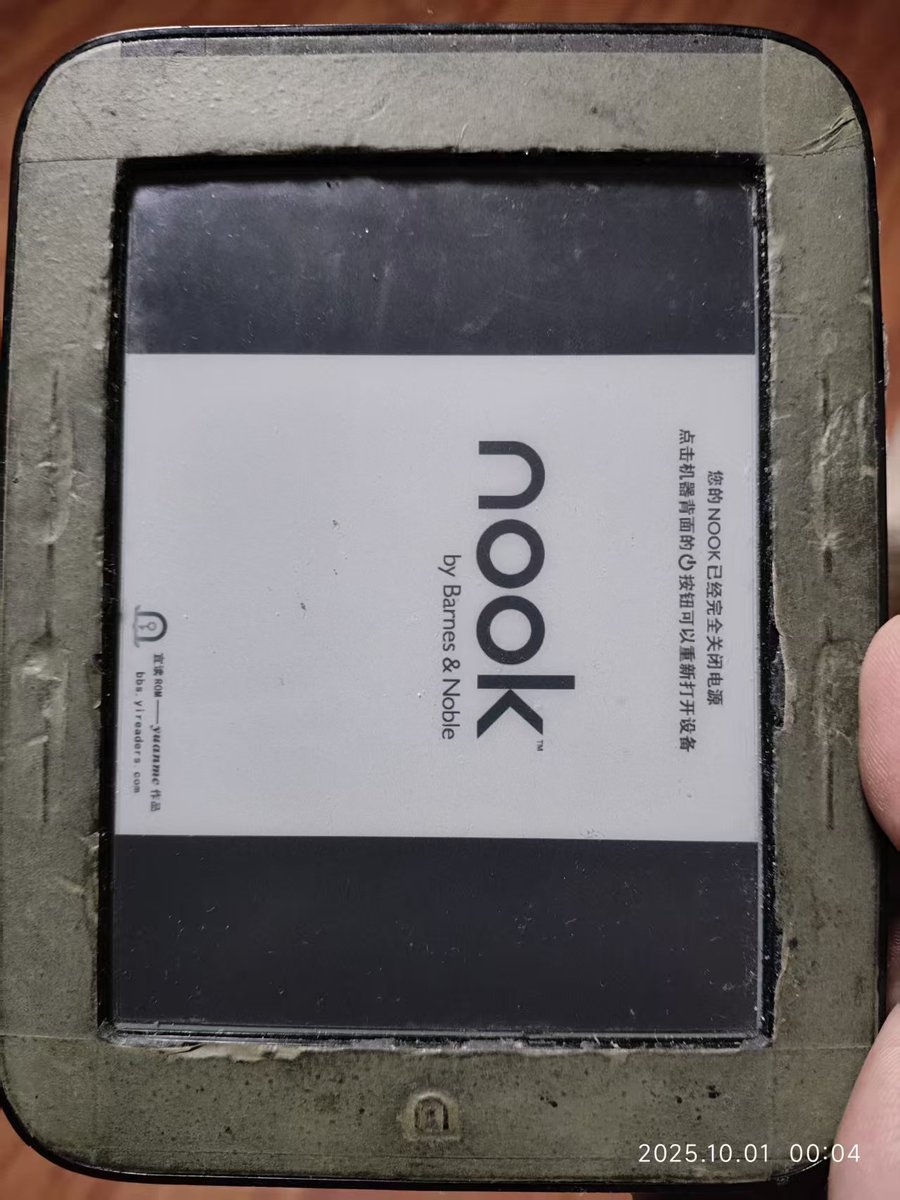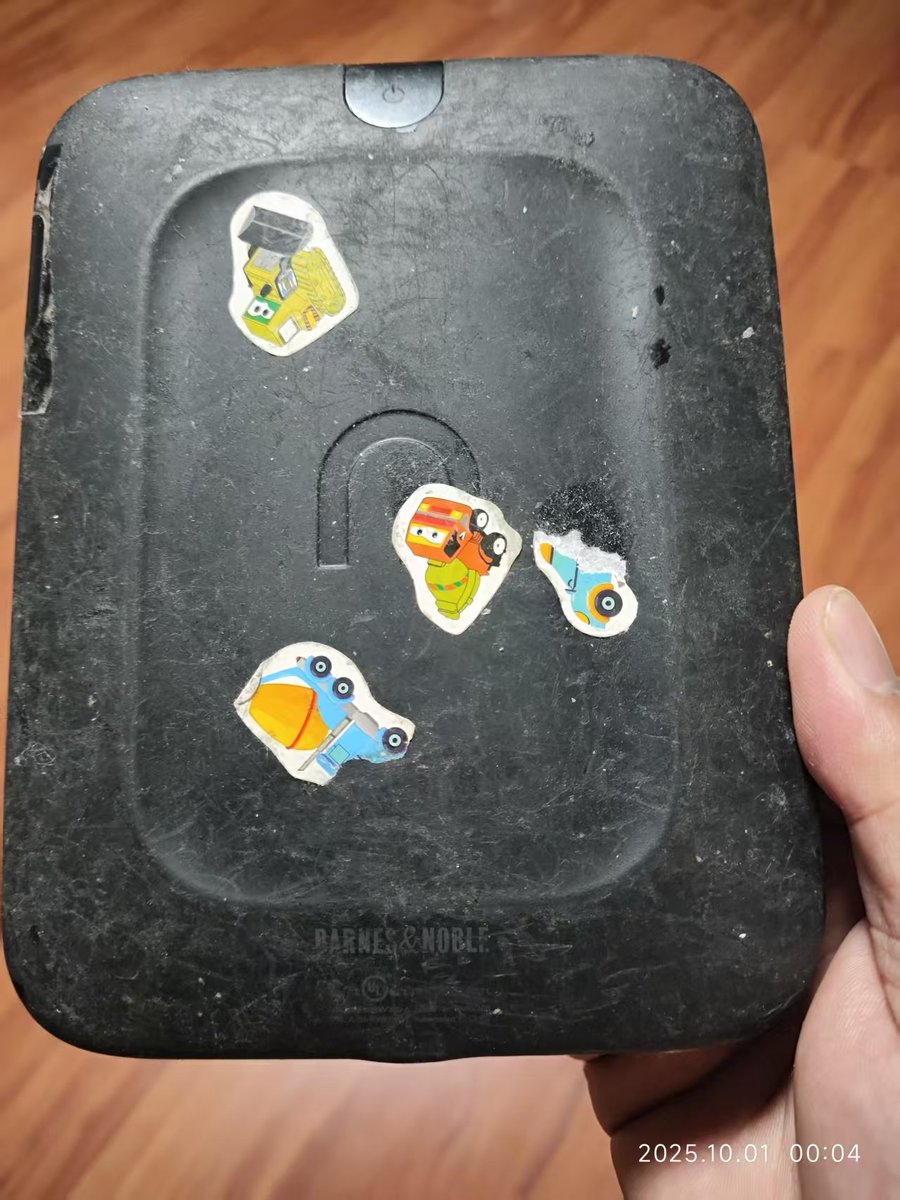Nook2刷机资料大全-教程-刷机包-安卓4.4教程|刷机包
此篇文章提供了关于墨水屏阅读器nook2的【刷机教程】、【刷机工具】、【各种刷机包】和一些好用的app,希望对大家有所帮助。
Nook2刷机教程 刷安卓4.4的教程在下载的资料里面
首先下载ROM包,建议行云版。
一,用读卡器插入TF卡,然后插入电脑。
二,打开USB Duplicator Image Writer,在image后面单击Browse选择镜像noogie.img,勾选驱动器盘符(插入TF卡的读卡器盘符)。点击Write Image,完成后退出。引导盘制作好了。
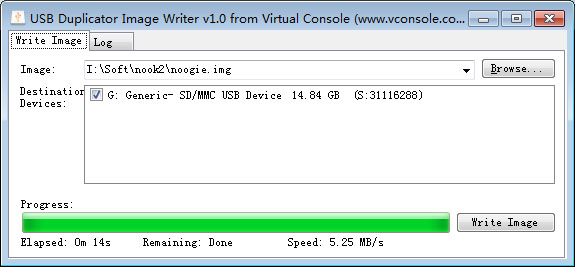
三,把制作好的TF引导盘插入NOOK2上(插入前记得关机)。按电源键开机,NOOK2会出现Rooted Forever这个标记。
四,把NOOK2用数据线连接电脑。解压DG472_x86.rar,打开DiskGenius.exe,在里面会看到RD3:B&NEBookDisk(2GB)这个盘符。右击这个盘符下面的rom(1),在弹出菜单中选择“备份分区到镜像文件”,保存好路径,生成一个文件(该文件是分区文件,少了这个NOOK2就不能注册,只要保存好,以后就不需要做这步)。保存好分区文件后,点击RD3:B&NEBookDisk(2GB),选择删除所有分区。退出DiskGenius。
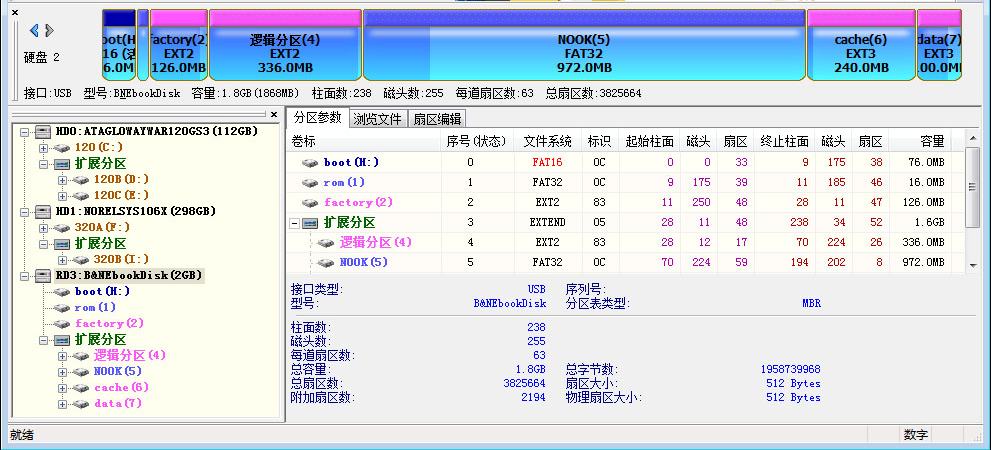
五,打开USB Duplicator Image Writer,在image后面单击Browse选择镜像(即选择从宜读论坛上下载的行云版镜像),勾选驱动器H: B&N EBook Disk USB Device 1.82GB(S:3825664)。点击Write Image后把文件刷进NOOK2里。
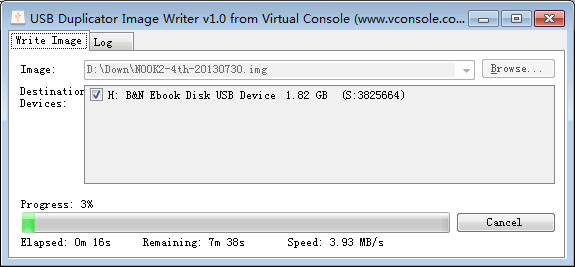
全程大约10来分钟。完成后退出程序。
六,再次打开DiskGenius.exe。在RD3:B&NEBookDisk(2GB)这个盘符里的ROM(1)右击,选择“从镜像文件还原分区”,把第四步里备份的文件重新刷入NOOK2里,退出DiskGenius。
七,打开USB Duplicator Image Creator,备份刚制作好的NOOK2镜像。
八,拔掉数据线,取出TF卡后开机。开机要点:长按电源键10秒钟,松开后再按住电源键5秒机器就会重启。
Nook2刷机包下载,有安卓4.4版的,有幻电版、沐雨版、听风版、行云版等其他版本,还有刷机教程中用的的刷机工具和刷好后一些好用的软件和app。
下载内容:nook2刷机资料大全-洋洋电脑帮个人博客
下载地址:http://www.shuidi365.cn/attachment/23/

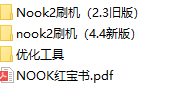

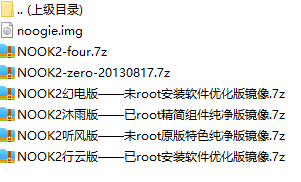
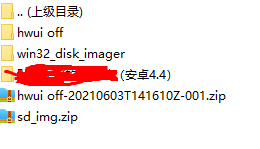
以上就是关于nook2所有的教程和资料,至于刷行云还是听风,我感觉行云版系统好用些。
刷机背景
最近迷上了墨水屏阅读器,在某鱼上买了一些墨水屏阅读器,有汉王的N518、N800、甘草酸不酸的4.2寸墨水屏阅读器、okay x510、海信A2T和nook2,都尝试了一段时间,经过对比只论看书显示效果的话,还是nook2,显示的清晰,对比度高,看着舒服。为什么没买kindle,是因为它是封闭系统和性价比比较低。
N518试用了一段时间出手了,单看小说的话,也可以用,显示效果也不错。
N800买来看pdf的,结果显示效果不行,文字颜色非常浅,应该是屏幕老化了,出手了。
甘草酸不酸4.2墨水屏阅读器感觉系统不好用,字体不好,看书翻页也不好,就参考甘草大神给的源码,自己重新写了一个系统,感觉还可以,以后有时间将效果图和自己写的源码分享给大家。
Okay x510主要用来看pdf文档的,看了一段时间不怎么看pdf文档了,携带不方便,也出手了。
最后手里就剩下效海信A2T、nook2和甘草酸不酸4.2寸阅读器了。